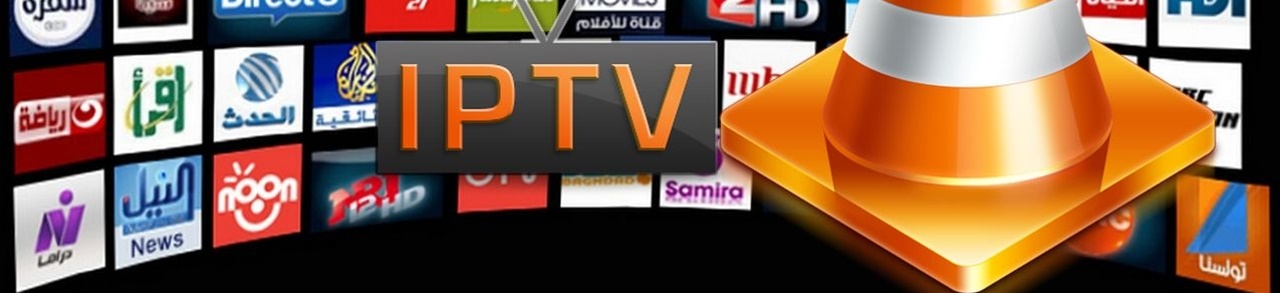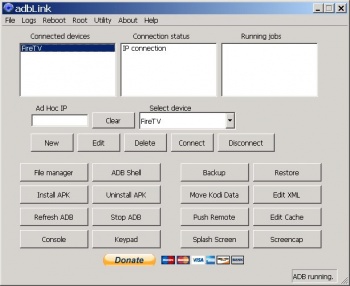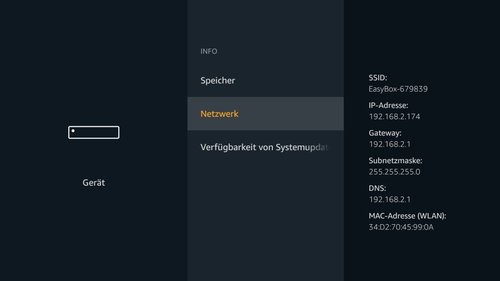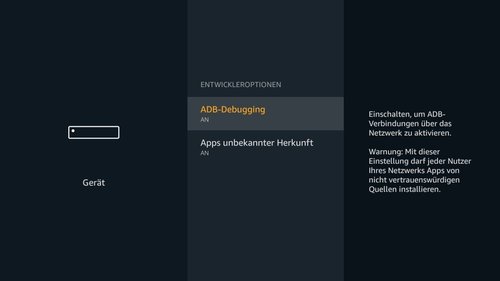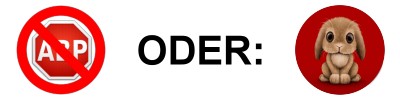In Kombination mit einem Mediacenter, kann die die TV-Box als Multimedia-Zentrale im Netzwerk genutzt werden. Sofern über volle Zugriffsrechte verfügt wird, streamt man Videos, Filme, Fotos und Musik aus dem Netzwerk auf den Fernseher.
Aus der Kombination adbLink (ehemals: adbFire) und dem kostenlosen Media-Center Kodi (XBMC) verwandeln sich die TV-Box von Amazon in eine Multmedia-Zentrale, die alle im Netzwerk gespeicherten Videos, Filme, Fotos oder Musik wiedergeben kann.
Dazu ermöglicht das kostenlose Tool APK Dateien, die normalerweise nicht im Amazon App Store verfügbar sind, auf dem Fire TV zu installieren. Neben dem Mediacenter Kodi (XBMC) können das selbstverständlich auch andere nützliche Tools oder Games sein, die bislang nicht speziell für das Amazon FireTV angepasst sind, aber sich dennoch nutzen lassen.
Um volle Zugriffsrechte auf den FireTV zu bekommen, kann man mit adbLink in wenigen Schritten vollen Root-Zugriff auf die TV-Box erlangen. Das kann sinnvoll sein, um auf das Dateisystem zuzugreifen (Dateimanager) oder externe USB-Datenträger an der Box zu aktivieren.
Mit dem Einsatz von adbLink (adbFire) können auch Screenshot vom Fire TV-Bildschirm per WLAN über Windows erstellt werden.
Um adbLink (adbFire) mit Amazon FireTV zu verbinden, öffnet man das Programm nach dem Download. Im Feld „Device Adress“ wird die IP-Adresse des Fire TV eingetragen. Die IP-Adresse lässt sich folgendermaßen ermitteln:
- Einstellungen des Fire TV aufrufen
- hier den Abschnitt „System“ ansteuern
- den Abschnitt „Info“ aufrufen
- hier sind die Informationen über das „Netzwerk“ zu finden
- im Bereich „Netzwerk“ kann die Amazon FireTV IP-Adresse abgelesen werden
Um .APK Dateien auf dem FireTV installieren zu können, müssen unter "Einstellungen > Gerät > Entwickleroptionen" unbedingt "ADB-Debugging" und "Apps unbekannter Herkunft" aktiviert werden!
Nach der Installation und dem Starten von adbLink wird eine neue Verbindung eingerichtet. Dazu auf "New" klicken und in dem Fenster die erfoderlichen Eingaben vornehmen:
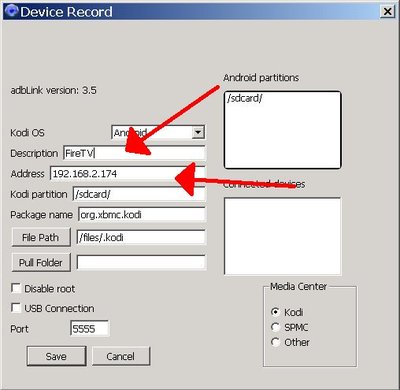 |
Description: frei wählbare Bezeichnung der Verbindung Mit "Save" speichern! |
| Nach Auswahl aus der Liste "Select Device" und Klicken auf "Connect" sollte nach kurzer Zeit dieser Bildschirm erscheinen | 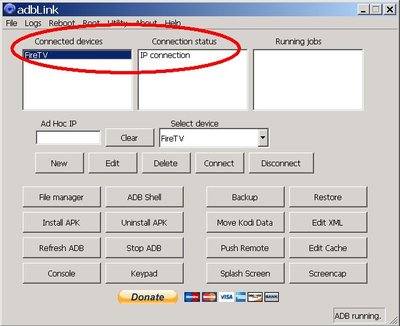 |